पता करने के लिए क्या
- यदि आपके iPhone पर Spotify नहीं खुल रहा है, तो पहले ऐप को अपडेट करने का प्रयास करें। यदि वह काम नहीं करता है, तो इसे अनइंस्टॉल करना और फिर से इंस्टॉल करना या लॉग आउट करना समस्या को ठीक कर सकता है।
- यदि Spotify कहता है "कोई इंटरनेट कनेक्शन नहीं है," अपने वाई-फाई और अपने आईफोन के वाई-फाई कनेक्शन की जांच करें।
- यह देखने के लिए कि क्या उनमें से कोई समस्या का कारण है, Spotify सर्वर की स्थिति के साथ-साथ अपनी खाता स्थिति की जाँच करें।
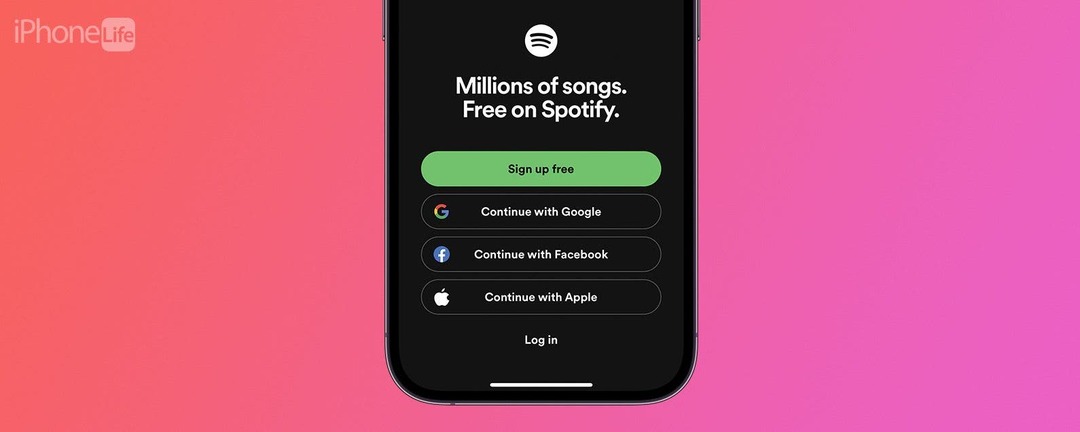
जब Spotify जवाब नहीं दे रहा है, तो यह कसरत से लेकर आपके दिन के पूरे वाइब तक सब कुछ बर्बाद कर सकता है। सौभाग्य से, कोशिश करने के लिए कई चीजें हैं, ऐप को फिर से शुरू करने से लेकर खुद Spotify के साथ जांच करने तक आइए सीखना शुरू करें कि जब Spotify उन गानों को नहीं चला रहा है जो आप बहुत चाहते हैं तो क्या करें सुनना।
कैसे ठीक करें iPhone पर Spotify काम नहीं कर रहा है
ऐप को रीस्टार्ट करें
हमेशा की तरह, यदि कोई ऐप काम नहीं कर रहा है, तो सबसे पहले आपको यह करना होगा ऐप को रीस्टार्ट करें. यह समस्या पैदा करने वाले किसी भी बग को ठीक कर सकता है और आपके ऐप को फिर से सुचारू रूप से गा सकता है।
अद्यतन Spotify
ऐप अपडेट द्वारा बग और ग्लिट्स को अक्सर संबोधित किया जाता है। अगर Spotify को रीस्टार्ट करने से काम नहीं चला, तो आप कर सकते हैं अद्यतन के लिए जाँच करें यह देखने के लिए कि क्या कोई ऐसा है जिसे आप मिस कर रहे हैं।
अपने iPhone को पुनरारंभ करें
यदि कोई अपडेट उपलब्ध नहीं है और ऐप शुरू करने से मदद नहीं मिली है, तो यह समय है अपने iPhone को पुनरारंभ करें. कभी-कभी यह ऐप को बैक अप ले सकता है और जिस तरह से इसका इरादा है उसे चला सकता है!
लॉग आउट करें और अपने खाते में वापस जाएं
ठीक है, हम बुनियादी समस्या निवारण चरणों से गुजरे, और उन्होंने मदद नहीं की। अब, अपने Spotify खाते से लॉग आउट करने और वापस लॉग इन करने का प्रयास करें। यह आपके ऐप को फिर से काम करना शुरू करने के लिए आवश्यक रीसेट की पेशकश कर सकता है, खासकर यदि आपके खाते में देर से प्रीमियम भुगतान जैसी किसी चीज़ से समस्या उत्पन्न हुई हो। अपने Spotify खाते में लॉग आउट और इन करने का तरीका यहां दिया गया है:
ऊपर कूदो
- अपनी खोलो स्पॉटिफाई ऐप आपके आईफोन पर।
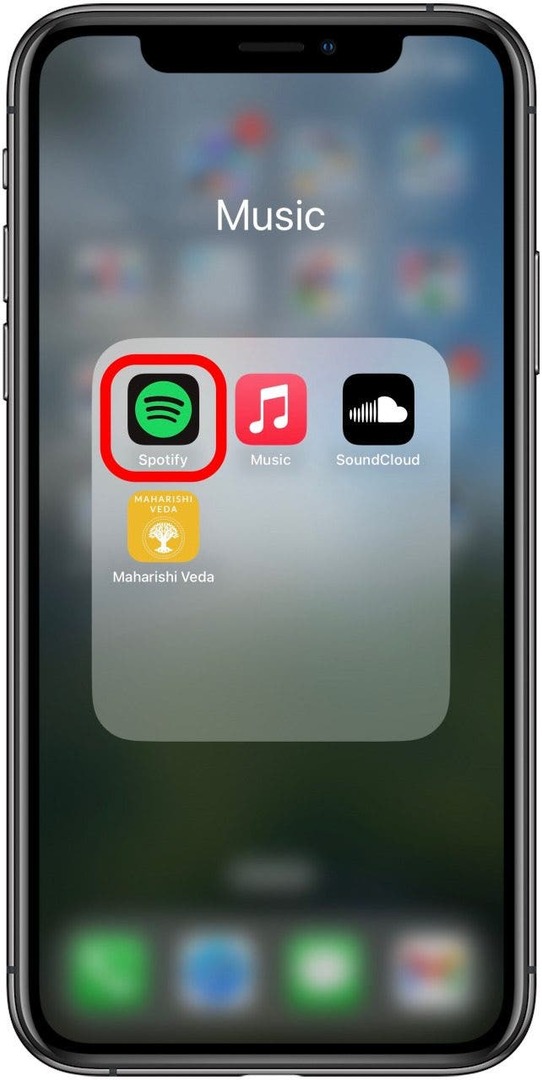
- थपथपाएं सेटिंग्स आइकन ऊपर दाईं ओर।

- नीचे स्क्रॉल करें और टैप करें लॉग आउट.
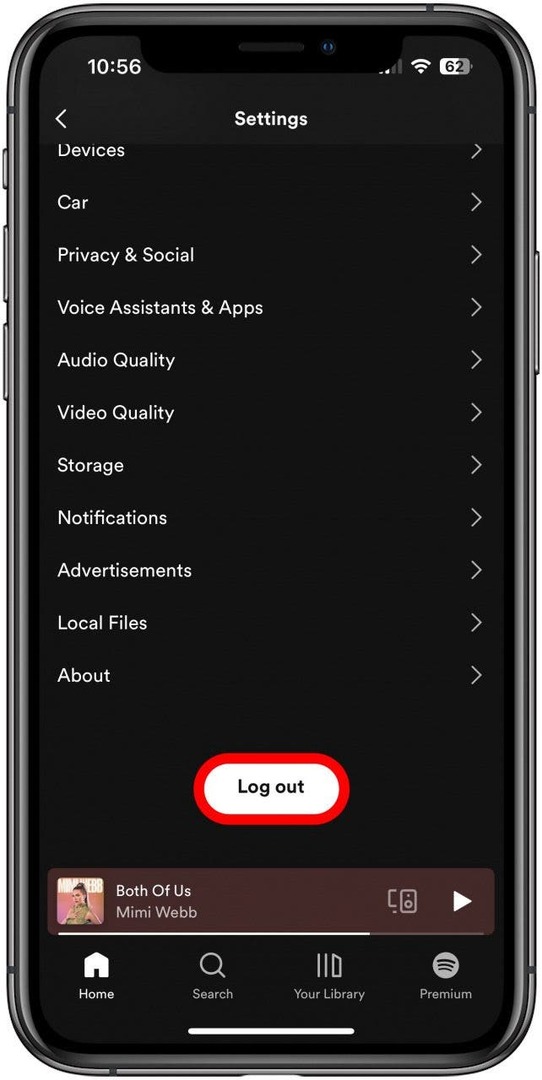
- नल लॉग आउट पॉप अप होने वाले पुष्टिकरण बॉक्स पर।
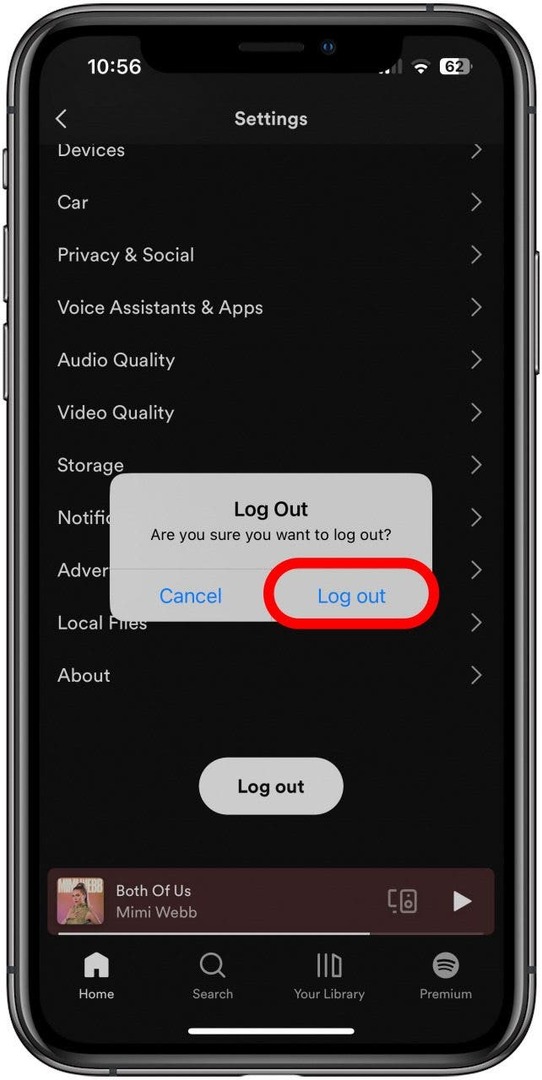
- आपने अपना खाता बनाने के लिए जिस भी विधि का उपयोग किया था, उसका उपयोग करके वापस लॉग इन करें और संकेतों का पालन करें।
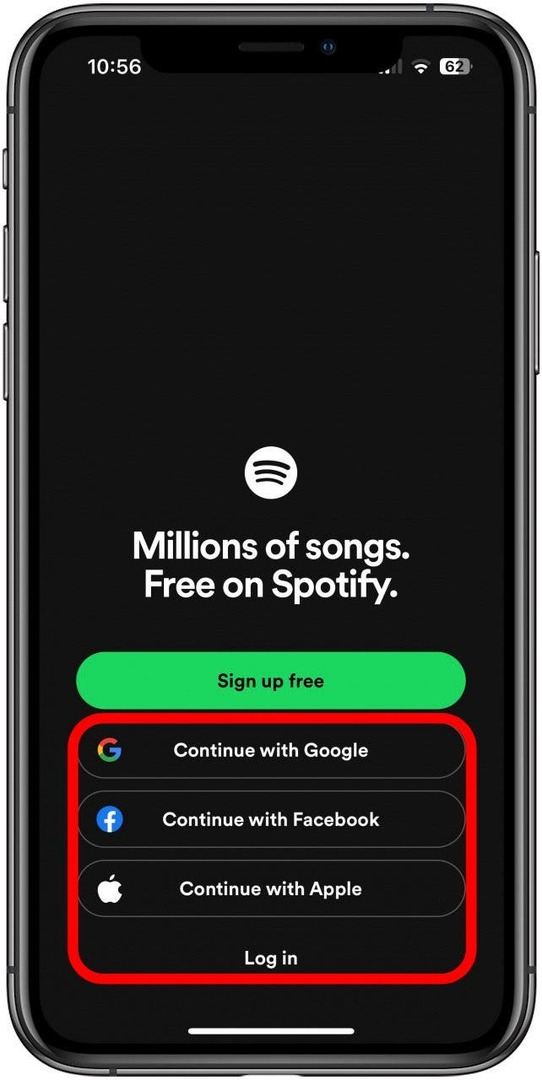
यह बहुत अच्छी तरह से चीजों को पटरी पर ला सकता है। अधिक आसान समस्या निवारण ट्यूटोरियल के लिए, हमारा मुफ़्त देखें दिन की सर्वश्रेष्ठ टिप न्यूज़लेटर।
अपनी Spotify प्रीमियम सेटिंग्स की जाँच करें
कई सुविधाएँ केवल Spotify प्रीमियम के साथ उपलब्ध हैं। उदाहरण के लिए, इंटरनेट कनेक्शन के बिना गाने चलाने में सक्षम होना। जब मैं विदेश यात्रा करता हूं, तो मुझे कभी-कभी स्पॉटिफी प्रीमियम सदस्यता मिलती है क्योंकि इसके बिना, मैं दौड़ते समय संगीत साथ नहीं ले जा सकता। यदि आप सामान्य रूप से इंटरनेट कनेक्शन के बिना संगीत चला सकते हैं, लेकिन वह क्षमता समाप्त हो गई है, तो आप अपनी Spotify प्रीमियम सेटिंग्स की जांच कर सकते हैं। यह करने के लिए:
ऊपर कूदो
- अपने Spotify ऐप में, टैप करें सेटिंग्स आइकन ऊपरी दाएं कोने में।

- नल खाता.
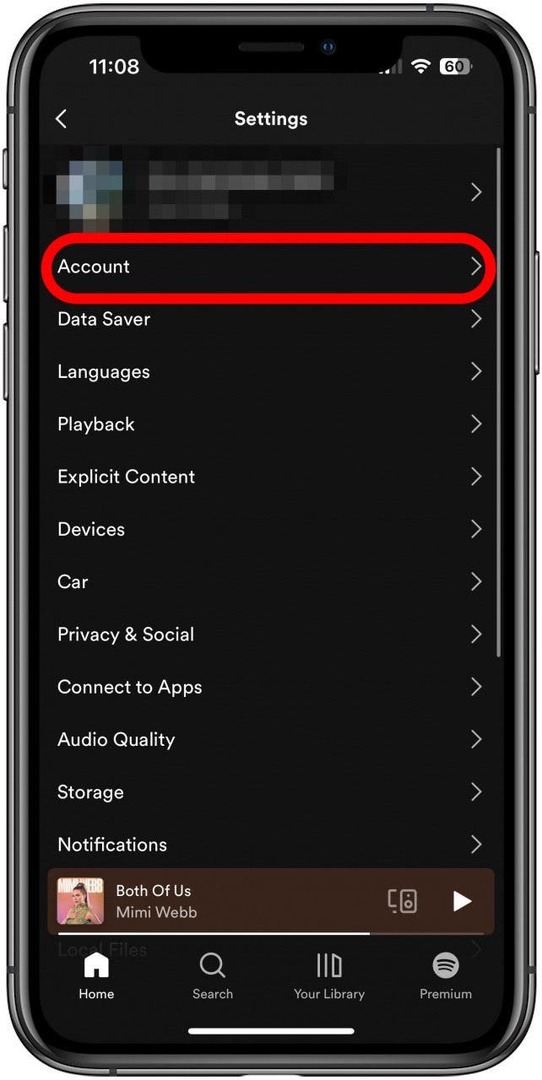
- नल अधिमूल्य.
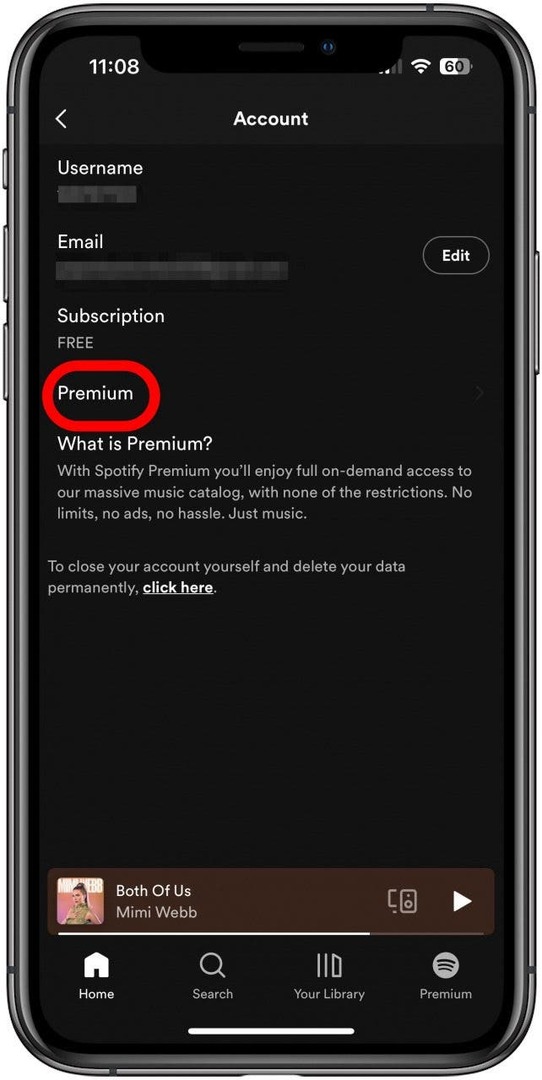
यहां से, आप यह देखने के लिए अपने प्रीमियम खाते को नेविगेट कर सकते हैं कि सब कुछ सूंघने के लिए है या नहीं।
अपना इंटरनेट संपर्क जांचे
यदि आपके पास Spotify प्रीमियम नहीं है, तो आप किसी प्रकार के इंटरनेट कनेक्शन के बिना संगीत नहीं चला पाएंगे। यदि Spotify कहता है, "कोई इंटरनेट कनेक्शन नहीं है," तो आपको पता चल जाएगा कि यह समस्या है। अपने वाई-फाई और डेटा की जांच करें, सुनिश्चित करें कि यदि आपके पास वाई-फाई कनेक्शन नहीं है तो आप हवाई जहाज मोड में नहीं हैं, और अपने दोनों को चालू करने का प्रयास करें Wifi और सेलुलर कनेक्शन बंद और फिर से चालू।
ऊपर कूदो
मुद्दों के लिए Spotify की जाँच करें
Spotify का एक वेबपेज है जो सूचीबद्ध करता है चल रहे मुद्दे जो आपको यह बताने में सक्षम होगा कि आप जिन समस्याओं का सामना कर रहे हैं, वे आपकी ओर से हैं या उनकी ओर से। हालांकि किसी ऐसी समस्या का सामना करना निराशाजनक हो सकता है, जिसे आप स्वयं ठीक नहीं कर सकते, लेकिन आपको पता चल जाएगा कि बस प्रतीक्षा करनी है।
यदि इनमें से कोई भी आपकी समस्या का समाधान नहीं करता है, तो आप संपर्क करना चाहेंगे Spotify समर्थन.
ऊपर कूदो